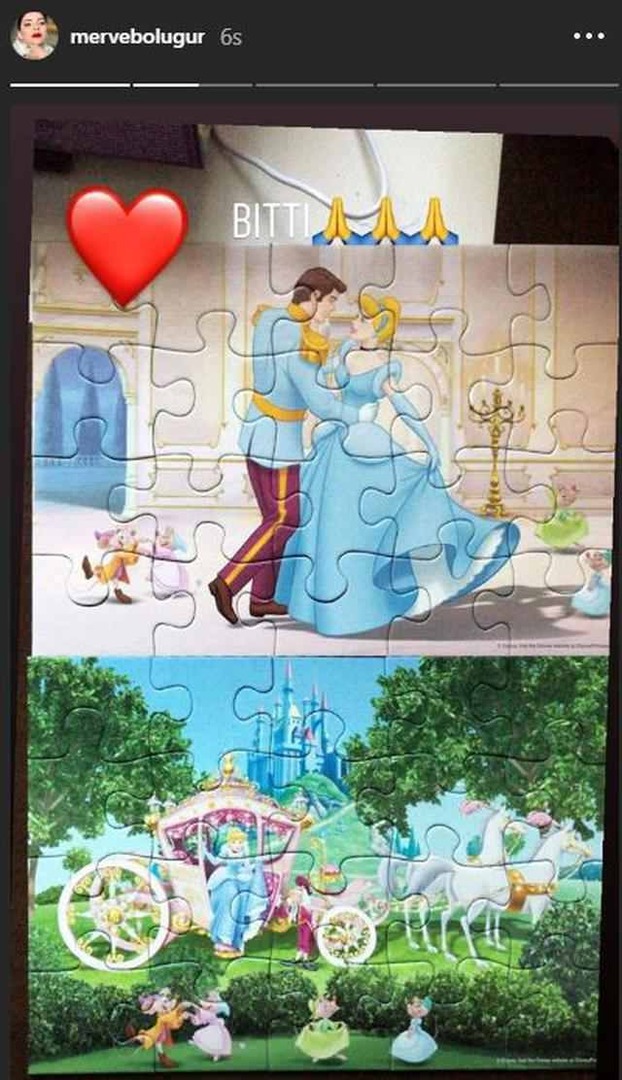Πώς να ανακτήσετε εύκολα ή σίγουρα σκουπίστε τα αρχεία με το Recuva
Μυστικότητα Ασφάλεια Ανάκτηση δεδομένων Δωρεάν λογισμικό / / March 17, 2020

Πάντα βρισκόσασταν σε μια κατάσταση κατά την οποία έχετε διαγράψει κατά λάθος ένα σημαντικό αρχείο από τον υπολογιστή σας ή ένα αγαπημένο τραγούδι από το iPhone σας, αλλά δεν ξέρετε πώς να το ξεχάσετε και να το πάρετε πίσω; Ή ίσως εργάζεστε σε κάτι SUPER SECRET και πρέπει να το σκουπίζετε (ασφαλώς) από το σύστημά σας;
Όποια και αν είναι η περίπτωση, Piriform οι κατασκευαστές του CCleaner (μία από τις αγαπημένες μου ΔΩΡΕΑΝ εφαρμογές), έχετε μια άλλη ΔΩΡΕΑΝ εφαρμογή για την αποκατάσταση των διαγραμμένων αρχείων ή για τη βελτίωση της ασφάλειας και την τεμαχισμό τους μόνιμα.
Πριν περάσουμε στο How-To, εδώ είναι μια γρήγορη διακοπή σχετικά με όλα τα δροσερά χαρακτηριστικά που έρχονται με αυτό το υπέροχο μικρό κομμάτι του Freeware από Piriform Software:
- Επανακυκλώστε τα αρχεία στον υπολογιστή σας
- Διαγραφή ενός αρχείου κατά λάθος; Το Recuva φέρνει χαμένα αρχεία στον υπολογιστή σας, στη μονάδα USB, στην κάμερα ή στο iPod.
- Ανάκτηση από κατεστραμμένους ή μορφοποιημένους δίσκους
- Ακόμη και αν έχετε διαμορφώσει μια μονάδα δίσκου έτσι ώστε να φαίνεται κενή, το Recuva μπορεί ακόμα να βρει τα αρχεία σας σε αυτό.
- Ανάκτηση διαγραμμένων μηνυμάτων ηλεκτρονικού ταχυδρομείου
- Αδειάστε τα σκουπίδια email σας και τα χρειάζεστε πίσω; Ο Recuva σας κάλυψε με πλήρη υποστήριξη για το Microsoft Outlook Express, το Mozilla Thunderbird ή το Windows Live Mail.
- Ανακτήστε τη διαγραμμένη μουσική του iPod
- Διαγράφηκε μουσική από το iPod ή το MP3 player; Κανένα πρόβλημα, η Recuva θα σας δώσει αυτό πίσω για σας μαζί με τυχόν πρόσθετα δεδομένα κομματιών.
- Επαναφορά μη αποθηκευμένων εγγράφων του Word
- Η συντριβή του Microsoft Word ή ξεχάσατε να αποθηκεύσετε αυτό το σημαντικό έγγραφο του Word. Δεν υπάρχει πρόβλημα με το Recuva! Καθώς μπορεί να αναδημιουργήσει έξυπνα τα έγγραφα του Word από τα προσωρινά αρχεία τους.
- Οδηγός γρήγορης εκκίνησης
- Εάν χρειάζεστε τα αρχεία σας πίσω αμέσως χωρίς να παίζετε με επιλογές, ο οδηγός γρήγορης εκκίνησης της Recuva είναι η απάντηση.
- Βαθιά σάρωση
- Το Recuva μπορεί να βρει τα περισσότερα αρχεία μέσα σε ένα λεπτό. Ή, ρυθμίστε τη βαθιά σάρωση για να αναζητήσετε πιο βαθιά θαμμένα αποτελέσματα.
- Διαγράψτε με ασφάλεια τα αρχεία που θέλετε να διαγράψετε για πάντα
- Θέλετε να προστατεύσετε τα διαγραμμένα αρχεία σας; Το Recuva σας επιτρέπει επίσης να διαγράψετε μόνιμα τυχόν ίχνη διαγραμμένων αρχείων.
- Φορητή έκδοση
- Πάρτε Recuva μαζί σας όπου κι αν πάτε με τη φορητή έκδοση.
- Πλήρης υποστήριξη λειτουργικού συστήματος Windows και πολλές γλώσσες
- Το Recuva υποστηρίζει κάθε σύγχρονη έκδοση των Windows και 37+ γλώσσες.
Τώρα, ας ρίξουμε μια ματιά στο How-To να χρησιμοποιήσετε το Recuva για να αποκαταστήσετε τα χαμένα αρχεία από τον υπολογιστή σας ή να τα πυροδοτήσετε για καλό!
Πώς να ανακτήσετε τα διαγραμμένα αρχεία ή να τα διαγράψετε και να τα καταστρέψετε μόνιμα χρησιμοποιώντας το Recuva
1.Κατεβάστε Recuva Installer
2. Η διαδικασία εγκατάστασης είναι πολύ απλή, απλά Κάντε κλικΕπόμενο> μερικές φορές αλλά προσέξτε στη σελίδα με τα πλαίσια ελέγχου.
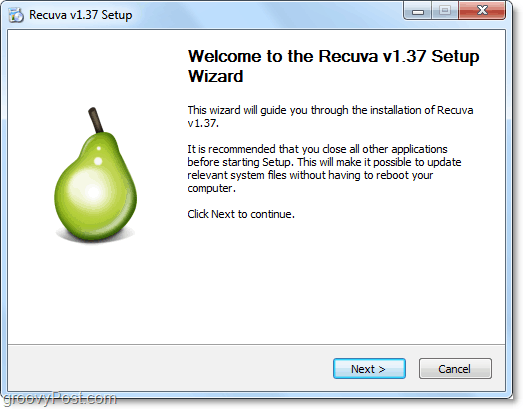
3. Εδώ στο groovyPost, δεν είμαστε οπαδοί του ύπουλου πακέτου crapware, αλλά μερικές φορές είναι απαραίτητο το κακό να διατηρήσουμε μια καλή ομάδα ανάπτυξης (Piriform) σε λειτουργία. Κατά τη διάρκεια της Εγκατάστασης θα χρειαστεί να Αποεπιλογή ο Εγκατάσταση του Yahoo! Γραμμή εργαλείων επιλογή. Ποιος θα ήθελε να εγκαταστήσει αυτό;
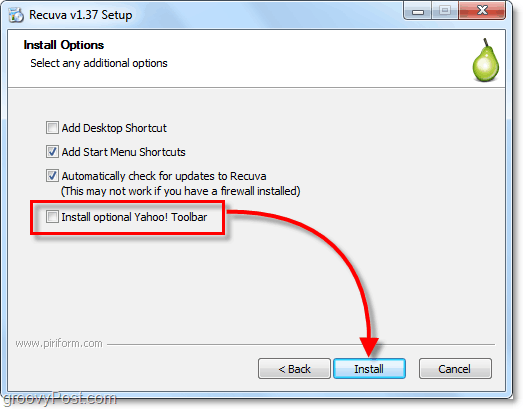
4. Μόλις ολοκληρωθεί η εγκατάσταση, θα ξεκινήσει ο οδηγός Recuva. Μπορείτε να το απενεργοποιήσετε αν θέλετε, αλλά μπορεί να σας εξοικονομήσει πολύ χρόνο, οπότε δεν το συνιστώ. Κάντε κλικΕπόμενο.
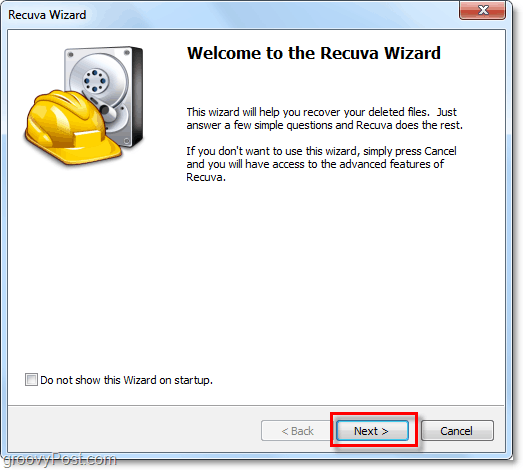
5. Στη δεύτερη σελίδα του οδηγού, θέλει να μάθει τι είδους αρχεία θέλετε να ανακτήσετε. Εάν θέλετε να εμφανίσετε όλους τους τύπους αρχείων ή πολλούς τύπους αρχείων, ΕπιλέγωΑλλα. Κάντε κλικΕπόμενο να συνεχίσει.
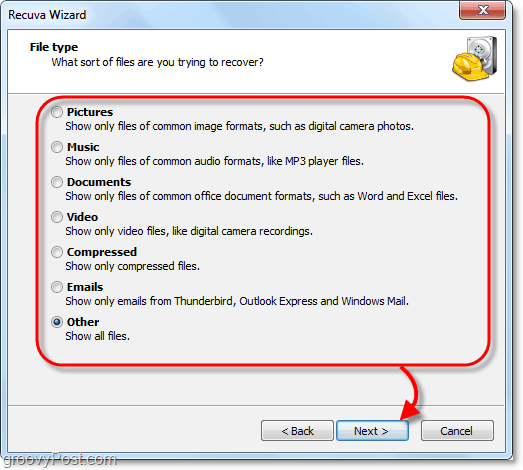
6. Στη συνέχεια, σας ρωτάνε πού βρίσκονται τα αρχεία. Αυτές οι πληροφορίες είναι ίσως το πιο χρήσιμο μέρος του οδηγού καθώς η επιλογή μιας συγκεκριμένης θέσης θα σας εξοικονομήσει πολύ χρόνο. Αυτή η διαδικασία είναι ιδιαίτερα στην περίπτωση που προσπαθείτε να ανακτήσετε τα διαγραμμένα αρχεία από μια εξωτερική συσκευή, όπως τηλέφωνο, iPod, iPhone, USB Flash Drive ή ακόμα και έναν εξωτερικό σκληρό δίσκο. Μόλις επιλέξετε την κατάλληλη τοποθεσία, Κάντε κλικΕπόμενο.
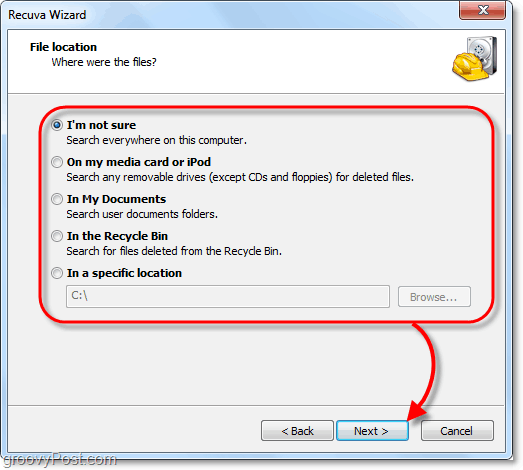
7. Στην τελευταία σελίδα του οδηγού, θα έχετε μία ακόμα επιλογή που μου αρέσει να καλέσω Ο πανικός Κουμπί. Θα πρέπει μόνο Ελεγχος αυτό το πλαίσιο αν έχετε ήδη δοκιμάσει την ανάκτηση του αρχείου που αναζητούσατε σε κανονική λειτουργία και δεν λειτούργησε. Κάντε κλικΑρχή για να ξεκινήσει η αναζήτηση.
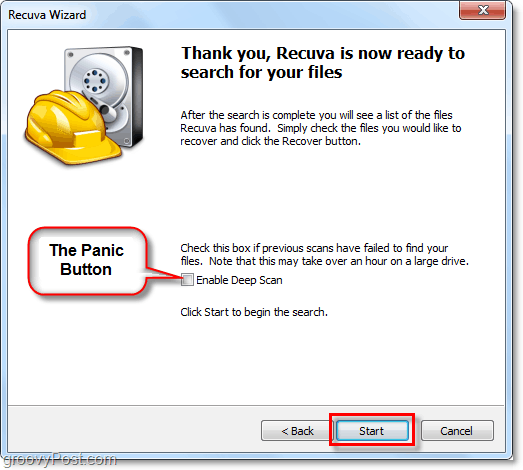
8. Η σάρωση θα πρέπει να ολοκληρωθεί αρκετά γρήγορα. Μόλις τελειώσει Recuva θα εμφανίσει μια λίστα με όλα τα διαγραμμένα αρχεία, βρήκε το οποίο ταιριάζει με τον τύπο και τη θέση που επιλέξατε στον οδηγό. Από εδώ μπορείτε Επιλέγω ένα Αρχείο και Κάντε κλικΑναρρώνω για να το ξεχάσετε. Δεν είναι δυνατή η ανάκτηση όλων των αρχείων που βρέθηκαν. Ωστόσο, θα εξηγήσω πιο κάτω.
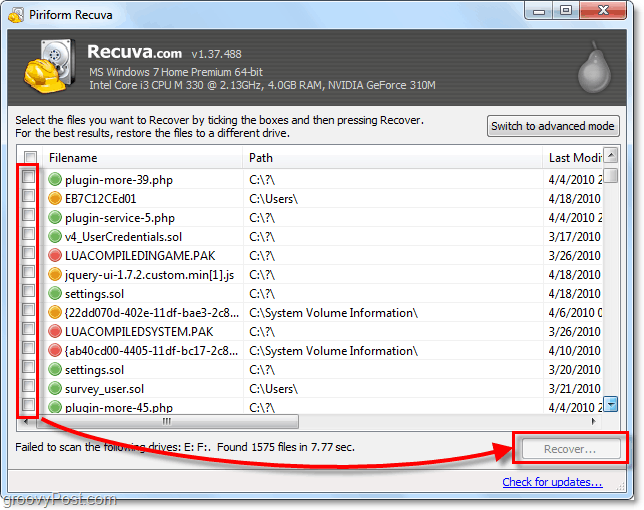
9. ΕΝΑ πράσινοςκύκλος δίπλα σε ένα αρχείο δείχνει ότι είναι μέσα Εξοχος η κατάσταση και η ανάρρωση είναι πολύ πιθανό.
ΕΝΑ κόκκινο κύκλο δείχνει ότι το αρχείο είναιΜη ανακτήσιμο επειδή είναι εντελώς αντικατασταθεί.
Ενα πορτοκάλικύκλος αναγνωρίζει ότι το αρχείο έχει μερικώς αντικατασταθεί, υπάρχει a Ευκαιρία της ανάκτησης, αλλά μπορεί να περιέχει ορισμένα σφάλματα.
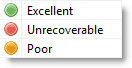
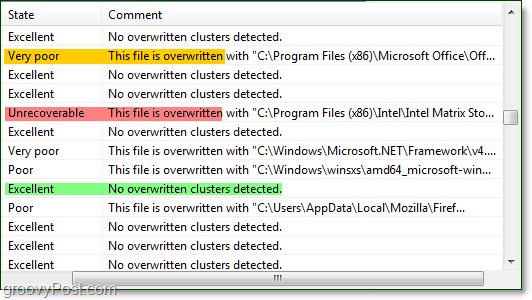
10. Για τους περισσότερους χρήστες, οι απαραίτητες λειτουργίες θα αρκούν, αλλά για να ξεκλειδώσετε το πλήρες δυναμικό του Recuva, θα πρέπει να το κάνετε Μεταβείτε σε προηγμένη λειτουργία.
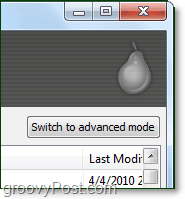
11. Σε προηγμένη λειτουργία, μπορείτε να προβάλετε ένα προεπισκόπηση την εικόνα και άλλες πληροφορίες αρχείων, καθώς και να πραγματοποιείτε νέες αναζητήσεις χωρίς να μεταβαίνετε ξανά στον οδηγό.
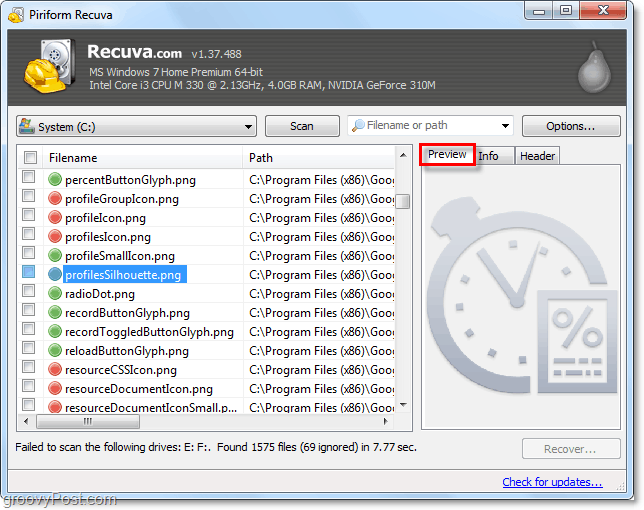
12. Ακόμη περισσότερο στη λειτουργία "Προχωρημένους", μπορείτε να ρυθμίσετε πολλαπλά Επιλογές από ρυθμίσεις που αλλάζουν τη γλώσσα με τον τρόπο που βλέπουν τα πάντα.
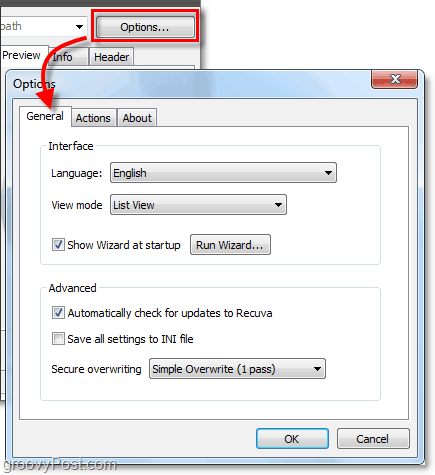
13. Στο μενού επιλογών, αν δείτε το Ενέργειες μπορείτε να επιλέξετε άλλους τύπους αρχείων που θα εμφανίζονται. Εάν θέλετε να επιστρέψετε όσο το δυνατόν περισσότερο, Επιλέγω προς το Εμφάνιση μηδενικών αρχείων byte. Τα αρχεία μεγέθους 0 byte δεν θα είναι ανακτήσιμα, αλλά θα σας δώσουν πιο λεπτομερή έλεγχο ιστορικού για το τι υπήρχε στο σύστημα σκληρού δίσκου.
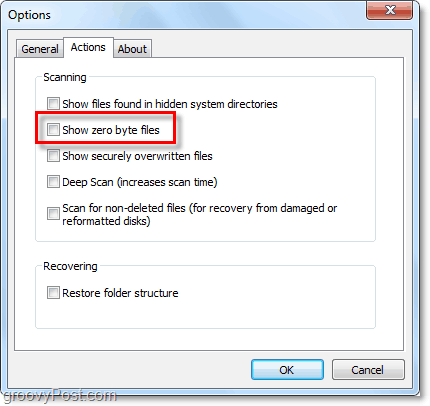

14. Εάν αποφασίσετε ότι θέλετε να σκουπίσετε με ασφάλεια ένα αρχείο ώστε να είναι εντελώς ανεπανόρθωτο, τότε απλά Κάντε δεξί κλικ ο Αρχείο και ΕπιλέγωΑσφαλώς αντικαταστήστε τονισμένο. Μόλις το αρχείο αντικατασταθεί, θα δείτε ένα παράθυρο επιβεβαίωσης.
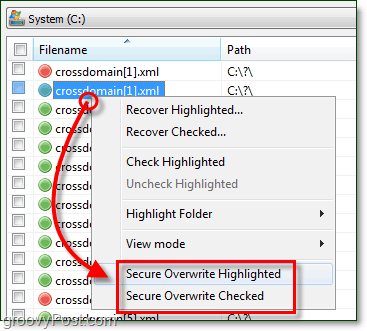
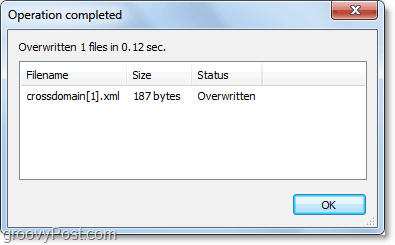
15. Για να διαγράψετε με ασφάλεια πολλά ή όλα τα αρχεία που βρέθηκαν Κάντε κλικ ο Πλαίσιο ελέγχου στη γραμμή κατηγορίας κοντά Ονομα αρχείου, Επόμενο Κάντε δεξί κλικ όποιος Αρχείο και Επιλέγω Ασφαλής Overwrite Έλεγχος.
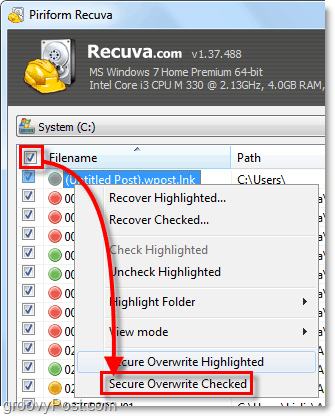
Σκέψεις, ερωτήσεις; Αφήστε ένα σχόλιο παρακάτω!